Маленький, але дивовижний трюк: у вас є документ з багатьма зображеннями, і ви не зовсім впевнені, чи вибрати зображення кольорові, чорно-білі або сепію чи ще щось.
Є трюк, за допомогою якого можна досить швидко порівняти кілька версій.
Крок 1
Я вставив всі зображення у мій прикладний документ і зараз перехожу до панелі досилань. Я хочу мати саме ці зображення, відкриті у різних посиланнях.
.webp?tutkfid=87074)
Крок 2
У мене є папка з чорно-білими зображеннями, і ті ж самі (тільки кольорові) я скопіював ще раз у папку під назвою "кольорові".
Ви можете називати папки, як завгодно. Головне, щоб назви файлів були однакові!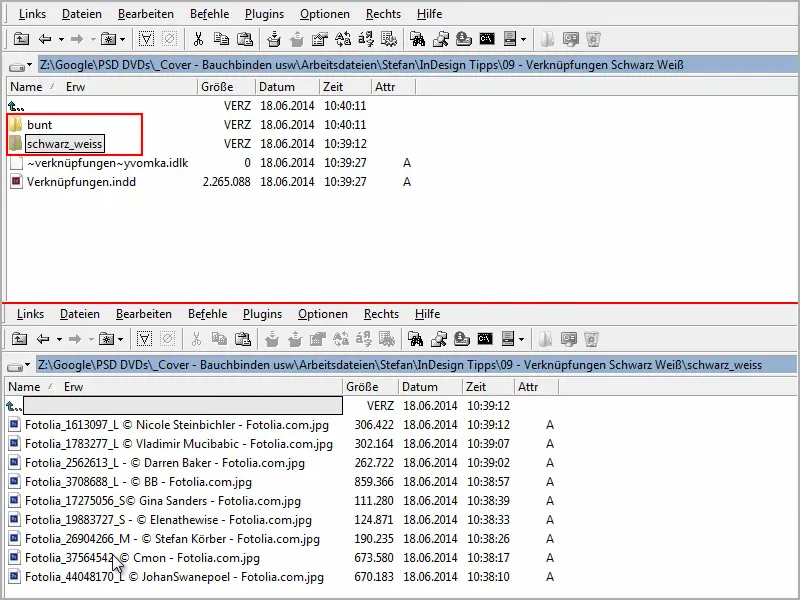
Крок 3
Після цього я можу сказати в InDesign, що хочу знову зв'язати зображення.
Я виділяю посилання, а потім мені просто потрібно перейти до невеликого меню опцій у верхньому правому куті панелі Посилання - чим менше меню, тим важливіші опції.
Просто спробуйте натиснути. Є команда меню Повторно зв'язати з папкою. Саме це ми хочемо.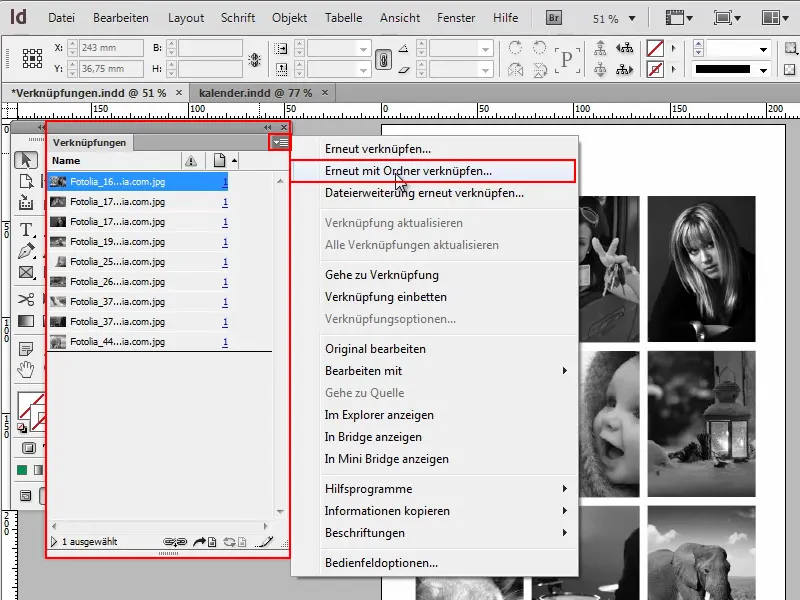
Крок 4
Потім ми можемо відразу сказати: Будь ласка, зв'яжіть з моєю папкою "кольорові". Ми підтверджуємо натисканням кнопки OK і вже зображення стає кольоровим.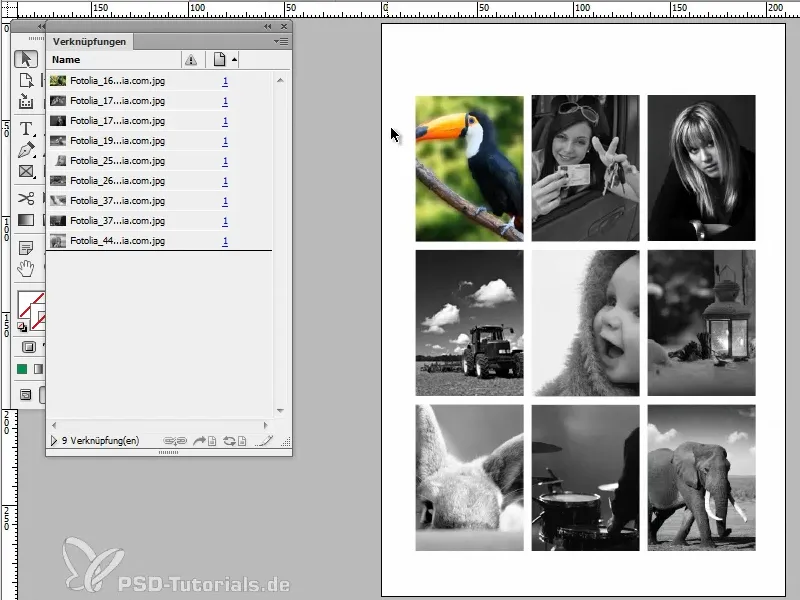
Крок 5
Але власне я хотів, щоб всі зображення були кольорові. Тому просто виділяю всі зображення і ще раз натискаю на Повторно зв'язати з папкою..webp?tutkfid=87078)
Крок 6
Тоді я обираю знову свою папку "кольорові" і всі зображення з'являються кольоровими.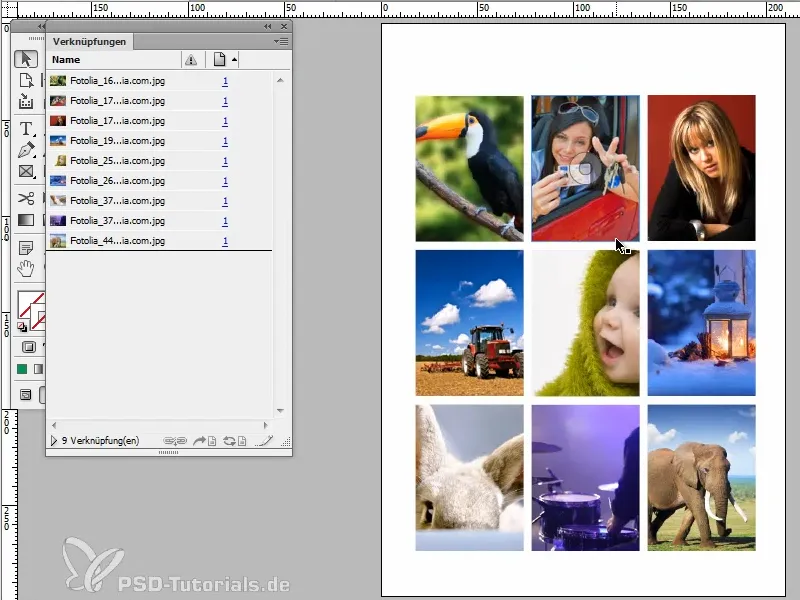
Отже, всі бажані зображення швидко замінені, без того, щоб мені довелося нудно перейменовувати будь-які папки або файли.
Отже, ви можете швидко порівнювати, чи має макет краще бути чорно-білими або кольоровими зображеннями або ще чимось. Це найшвидший спосіб.


